Prezi là một bộ công cụ giao tiếp và cộng tác tất cả trong một, phù hợp cho việc tạo slideshow, thiết kế đồ họa hay thậm chí cả các bài đăng trên mạng xã hội. Phần mềm có các tính năng như Prezi Design, Prezi Video và Prezi Present để tạo các bài thuyết trình ấn tượng.
Trong bài viết này, Quantrimang.com sẽ phác thảo các tính năng của Prezi giúp bạn trở thành bậc thầy về thuyết trình.
1. Phóng to chủ đề
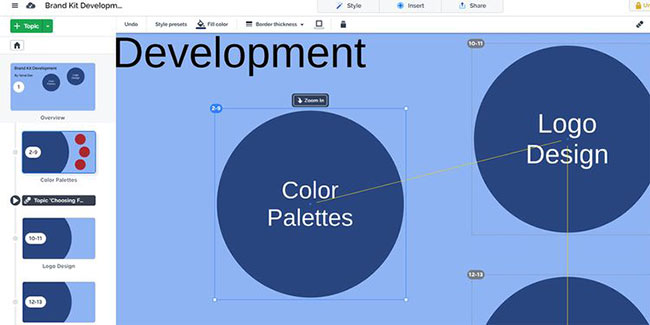
Prezi gọi các chủ đề slide riêng lẻ. Vì vậy, bạn có thể thêm nhiều chủ đề để tăng độ dài cho bài thuyết trình. Trong mỗi chủ đề, bạn có thể thêm nhiều chủ đề phụ. Bạn có thể kiểm soát cách một chủ đề phụ xuất hiện và di chuyển trong một slide bằng cách chọn các Subtopic layout khác nhau.
Nếu bạn phóng to một chủ đề, phần tử đó sẽ mở ra dưới dạng một slide mới để bạn có thể thực hiện các điều chỉnh cần thiết. Bạn cũng có thể phóng to các chủ đề phụ.
2. Di chuyển tự do
Không giống như các phần mềm tạo bài thuyết trình khác, bạn không cần phải quay đi quay lại để xem lại slide trước đó trong khi thuyết trình. Tất cả những gì bạn cần làm là thu nhỏ đến mức tối đa bằng cách cuộn con lăn chuột lên, sau đó kéo canvas để xác định chủ đề mà bạn muốn xem lại. Bây giờ, hãy phóng to lần nữa để mở slide đó.
3. Tính năng Zoom Reveal
Trong các công cụ tạo slideshow thông thường, tất cả các phần tử đều hiển thị trên slide, trừ khi bạn áp dụng hiệu ứng chuyển tiếp. Đó là một công việc tốn nhiều thời gian. Tuy nhiên, tính năng Zoom Reveal của Prezi giúp bạn hiển thị các chi tiết quan trọng khi bạn tiếp tục mở đầu câu chuyện.
Hãy thêm nhiều chủ đề phụ trong các chủ đề chính. Bằng cách phóng to các chủ đề phụ, bạn có thể tạo ra hiệu ứng sáng tạo trong việc mở ra các sự kiện mới khi tiếp tục với bài thuyết trình.
4. Biểu đồ
Bạn có thể sử dụng công cụ Prezi Design để tạo các biểu đồ và đồ thị nhiều thông tin. Bạn có thể chỉ cần chọn một loại đồ họa thông tin hoặc biểu đồ được tạo sẵn từ canvas và chỉnh sửa để đáp ứng yêu cầu. Hơn nữa, bạn sẽ tìm thấy nhiều định dạng được tạo sẵn như Reports, Dashboards, Email Headers, Posters, Social Posts, v.v...
5. Các khối phần tử
Trình tạo bài thuyết trình của Prezi trông giống như một công cụ mô-đun. Bạn đã có mọi thứ mình cần trong menu Explorer ở phía bên phải. Tất cả những gì bạn cần làm là chọn một cái bạn thích và đặt nó trên canvas. Trong ứng dụng này, bạn không cần phải vẽ hình từ đầu.
Bạn có thể nhấp chuột phải vào canvas để hiển thị menu, nơi bạn sẽ tìm thấy các khối phần tử cho văn bản, hình ảnh và chủ đề. Trên cùng một menu, bạn sẽ thấy tùy chọn để sửa đổi nền. Prezi có một thư viện hình ảnh gồm các hình ảnh miễn phí bản quyền để bạn sử dụng.
Bạn có thể làm đẹp thêm cho slideshow bằng cách áp dụng màu tùy chỉnh cho các chủ đề và chủ đề phụ. Subtopic layouts cho phép bạn tùy chỉnh cách các chủ đề xuất hiện trên bài thuyết trình cuối cùng.
6. Media
Thư viện media Prezi bao gồm ảnh, GIF và sticker miễn phí bản quyền. Khi bạn nhấp vào tùy chọn Insert image từ menu, thư viện sẽ tự động xuất hiện ở phía bên tay phải.
Bạn có thể kéo thả hình ảnh hoặc sticker vào canvas và tùy chỉnh chúng bằng cách nhấp chuột phải vào bất kỳ nội dung media nào. Bạn cũng có thể upload nội dung media của riêng mình hoặc nhúng video từ những nguồn khác để phát chúng trực tiếp trong các slide.
7. Xây dựng thương hiệu một cách chuyên nghiệp
Thương hiệu là một phần thiết yếu. Do đó, phải đơn giản hóa việc xây dựng thương hiệu một cách tối đa. Đó là nơi Prezi trở nên hữu ích. Từ tùy chọn Change colors, bạn có thể truy cập menu bên phải để hiển thị nhiều bảng màu.
Nhấp vào biểu tượng Create new để xác định bảng màu mang tính thương hiệu của riêng bạn. Khi tạo bài thuyết trình thứ hai, bạn có thể chọn bảng màu được cá nhân hóa này để áp dụng thiết kế mang tính thương hiệu của mình.
8. Slideshow trên video
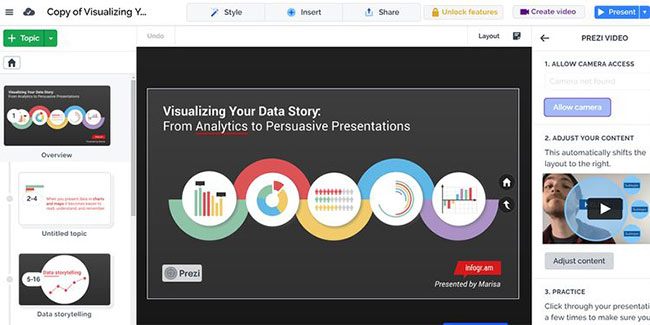
Chế độ Picture-in-picture để trình bày slide dựa trên cuộc gọi video có thể trở nên nhàm chán. Tuy nhiên, khi slideshow và hình ảnh của bạn xuất hiện trên cùng một màn hình, điều đó sẽ thú vị hơn.
Bạn nhận được một bảng điều khiển thuyết trình phức tạp, nơi bạn có thể điều chỉnh slideshow và video của mình để duy trì luồng thông tin. Bạn có thể hiển thị các cử chỉ đồng bộ hoàn hảo với một hình hoặc biểu đồ nhất định xuất hiện trên màn hình hoặc di chuyển ra xa.
9. Bài thuyết trình ngoại tuyến
Nếu cần trình bày các slide khi không có kết nối WiFi, bạn có thể làm điều đó trên Prezi. Đối với mục đích trình bày ngoại tuyến, có một ứng dụng dành cho desktop mà bạn có thể tải xuống trên laptop.
Bạn cũng có thể cài đặt ứng dụng điện thoại thông minh Prezi trên thiết bị di động Android hoặc iOS. Sau đó, bạn có thể tải xuống các bài thuyết trình quan trọng từ tài khoản của mình khi có kết nối Internet. Bây giờ, đồng bộ thiết bị di động với laptop bằng cách sử dụng tính năng Start remote trên ứng dụng di động và thuyết trình ngoại tuyến.
10. Các công cụ thuyết trình
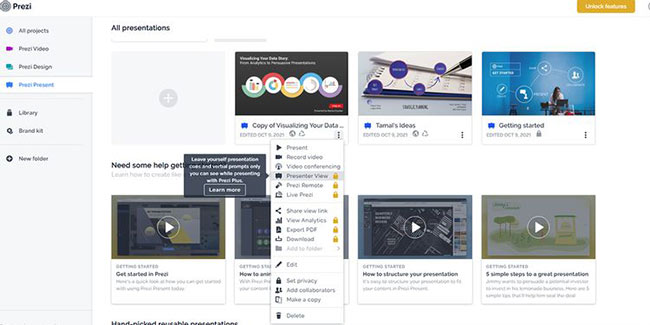
Prezi cung cấp các công cụ thông minh để giúp thuyết trình dễ dàng. Nó có nhiều tính năng khác nhau cho các bài thuyết trình như Presenter view, Live Prezi và Voice-over.
Presenter view hiển thị cho bạn các điểm nói chuyện, lời nhắc và ghi chú trong khi bạn thuyết trình slide. Bạn có thể xem nội dung bổ sung này trên thiết bị của mình còn khán giả thì không. Live Prezi biến các bài thuyết trình nhàm chán thành quá trình phát trực tiếp hấp dẫn.
Bạn có thể chia sẻ một liên kết bảo mật trong cộng đồng mục tiêu để những người được mời có thể truyền trực tuyến bài thuyết trình của bạn trên thiết bị của họ. Ở đây, Voice-over giúp bạn ghi lại quá trình tường thuật từng bước.
11. Phân tích hiệu suất thuyết trình
Prezi có một công cụ phức tạp để cung cấp cho bạn ý tưởng về hiệu suất slideshow. Công cụ View Analytics giúp bạn đo lường các chỉ số như thời gian sử dụng, lượng người xem và lượt chia sẻ. Đây là cách tính năng phân tích slideshow giúp ích cho các chuyên gia trong nhiều lĩnh vực khác nhau:
Giáo viên có thể tìm hiểu xem học sinh có đang xem qua các slide hay không. Họ cũng có thể biết những học sinh nào không xem các slide.
Một nhà thiết kế tự do có thể khám phá xem công chúng có thích slide hay không bằng cách phân tích lượt xem, lượt chia sẻ và tổng số giờ dành cho mỗi người xem.
Các tính năng nêu trên của Prezi cho phép bạn tạo và trình chiếu các slideshow theo cách khiến người xem hài lòng. Bạn sẽ có thể truyền đạt dữ liệu của mình cho mọi người trong một thiết lập đa dạng, nơi video, nội dung và thiết kế cùng hoạt động.
 Công nghệ
Công nghệ  AI
AI  Windows
Windows  iPhone
iPhone  Android
Android  Học IT
Học IT  Download
Download  Tiện ích
Tiện ích  Khoa học
Khoa học  Game
Game  Làng CN
Làng CN  Ứng dụng
Ứng dụng 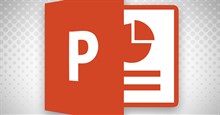




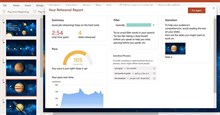

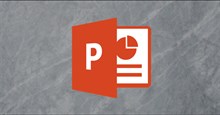











 Linux
Linux  Đồng hồ thông minh
Đồng hồ thông minh  macOS
macOS  Chụp ảnh - Quay phim
Chụp ảnh - Quay phim  Thủ thuật SEO
Thủ thuật SEO  Phần cứng
Phần cứng  Kiến thức cơ bản
Kiến thức cơ bản  Lập trình
Lập trình  Dịch vụ công trực tuyến
Dịch vụ công trực tuyến  Dịch vụ nhà mạng
Dịch vụ nhà mạng  Quiz công nghệ
Quiz công nghệ  Microsoft Word 2016
Microsoft Word 2016  Microsoft Word 2013
Microsoft Word 2013  Microsoft Word 2007
Microsoft Word 2007  Microsoft Excel 2019
Microsoft Excel 2019  Microsoft Excel 2016
Microsoft Excel 2016  Microsoft PowerPoint 2019
Microsoft PowerPoint 2019  Google Sheets
Google Sheets  Học Photoshop
Học Photoshop  Lập trình Scratch
Lập trình Scratch  Bootstrap
Bootstrap  Năng suất
Năng suất  Game - Trò chơi
Game - Trò chơi  Hệ thống
Hệ thống  Thiết kế & Đồ họa
Thiết kế & Đồ họa  Internet
Internet  Bảo mật, Antivirus
Bảo mật, Antivirus  Doanh nghiệp
Doanh nghiệp  Ảnh & Video
Ảnh & Video  Giải trí & Âm nhạc
Giải trí & Âm nhạc  Mạng xã hội
Mạng xã hội  Lập trình
Lập trình  Giáo dục - Học tập
Giáo dục - Học tập  Lối sống
Lối sống  Tài chính & Mua sắm
Tài chính & Mua sắm  AI Trí tuệ nhân tạo
AI Trí tuệ nhân tạo  ChatGPT
ChatGPT  Gemini
Gemini  Điện máy
Điện máy  Tivi
Tivi  Tủ lạnh
Tủ lạnh  Điều hòa
Điều hòa  Máy giặt
Máy giặt  Cuộc sống
Cuộc sống  TOP
TOP  Kỹ năng
Kỹ năng  Món ngon mỗi ngày
Món ngon mỗi ngày  Nuôi dạy con
Nuôi dạy con  Mẹo vặt
Mẹo vặt  Phim ảnh, Truyện
Phim ảnh, Truyện  Làm đẹp
Làm đẹp  DIY - Handmade
DIY - Handmade  Du lịch
Du lịch  Quà tặng
Quà tặng  Giải trí
Giải trí  Là gì?
Là gì?  Nhà đẹp
Nhà đẹp  Giáng sinh - Noel
Giáng sinh - Noel  Hướng dẫn
Hướng dẫn  Ô tô, Xe máy
Ô tô, Xe máy  Tấn công mạng
Tấn công mạng  Chuyện công nghệ
Chuyện công nghệ  Công nghệ mới
Công nghệ mới  Trí tuệ Thiên tài
Trí tuệ Thiên tài